win10怎么快速调出任务管理器 win10如何打开任务管理器快捷键
更新时间:2023-01-05 12:07:40作者:haoxt
有许多用户习惯在电脑上同时打开多个软件,这样就容易导致win10系统卡住,这时候可以打开任务管理器结束掉占用资源多的进程。那么win10怎么快速调出任务管理器呢?win10系统可以通过快捷键组合快速调出任务管理器,下面就和小编一起来学习下win10如何打开任务管理器快捷键。
方法一:使用Ctrl+Shift+Esc组合键调出任务管理器

方法二:用鼠标右键点击任务栏选择“任务管理器”
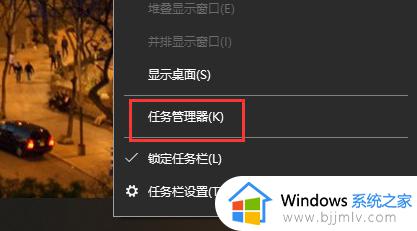
方法三:使用命令打开任务管理器
组合键“Win+R”键打开运行对话框,输入taskmgr,回车,即打开。
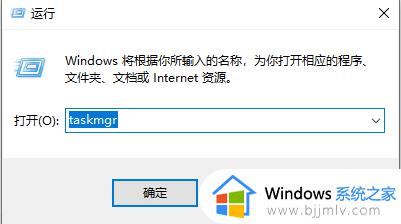
方法四:按顺序连续按住Ctrl、Alt和Delete键

方法五:直接找到Taskmgr.exe的位置,打开C:\Windows\System32。在System32目录下找到Taskmgr,双击即可打开任务管理器。
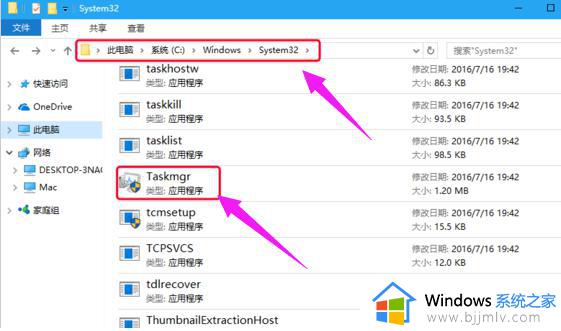
以上就是win10任务管理器怎么按出来的几种方法,如果你还不清楚win10任务管理器的快捷键是什么,就可以学习下这个教程。
win10怎么快速调出任务管理器 win10如何打开任务管理器快捷键相关教程
- 任务管理器win10快捷键 怎么快捷打开任务管理器win10
- win10任务管理器快捷键是什么 电脑win10任务管理器快捷键操作方法
- win10怎样调出任务管理器 win10系统怎么调出任务管理器
- win10任务管理器禁用怎么解除 win10任务管理器已禁用怎么打开
- win10怎么启动任务管理器 win10打开任务管理器操作方法
- windows10任务管理器怎么打开 windows10任务管理器的打开方法
- win7任务管理器灰色打不开怎么办 如何解决win10无法调出任务管理器
- win10不能打开任务管理器怎么办 win10无法调出任务管理器最佳解决方法
- win10打开设备管理器快捷键是什么 win10怎么使用快捷键打开设备管理器
- 设备管理器快捷键win10怎么打开 win10如何查看设备管理器快捷键
- win10如何看是否激活成功?怎么看win10是否激活状态
- win10怎么调语言设置 win10语言设置教程
- win10如何开启数据执行保护模式 win10怎么打开数据执行保护功能
- windows10怎么改文件属性 win10如何修改文件属性
- win10网络适配器驱动未检测到怎么办 win10未检测网络适配器的驱动程序处理方法
- win10的快速启动关闭设置方法 win10系统的快速启动怎么关闭
热门推荐
win10系统教程推荐
- 1 windows10怎么改名字 如何更改Windows10用户名
- 2 win10如何扩大c盘容量 win10怎么扩大c盘空间
- 3 windows10怎么改壁纸 更改win10桌面背景的步骤
- 4 win10显示扬声器未接入设备怎么办 win10电脑显示扬声器未接入处理方法
- 5 win10新建文件夹不见了怎么办 win10系统新建文件夹没有处理方法
- 6 windows10怎么不让电脑锁屏 win10系统如何彻底关掉自动锁屏
- 7 win10无线投屏搜索不到电视怎么办 win10无线投屏搜索不到电视如何处理
- 8 win10怎么备份磁盘的所有东西?win10如何备份磁盘文件数据
- 9 win10怎么把麦克风声音调大 win10如何把麦克风音量调大
- 10 win10看硬盘信息怎么查询 win10在哪里看硬盘信息
win10系统推荐